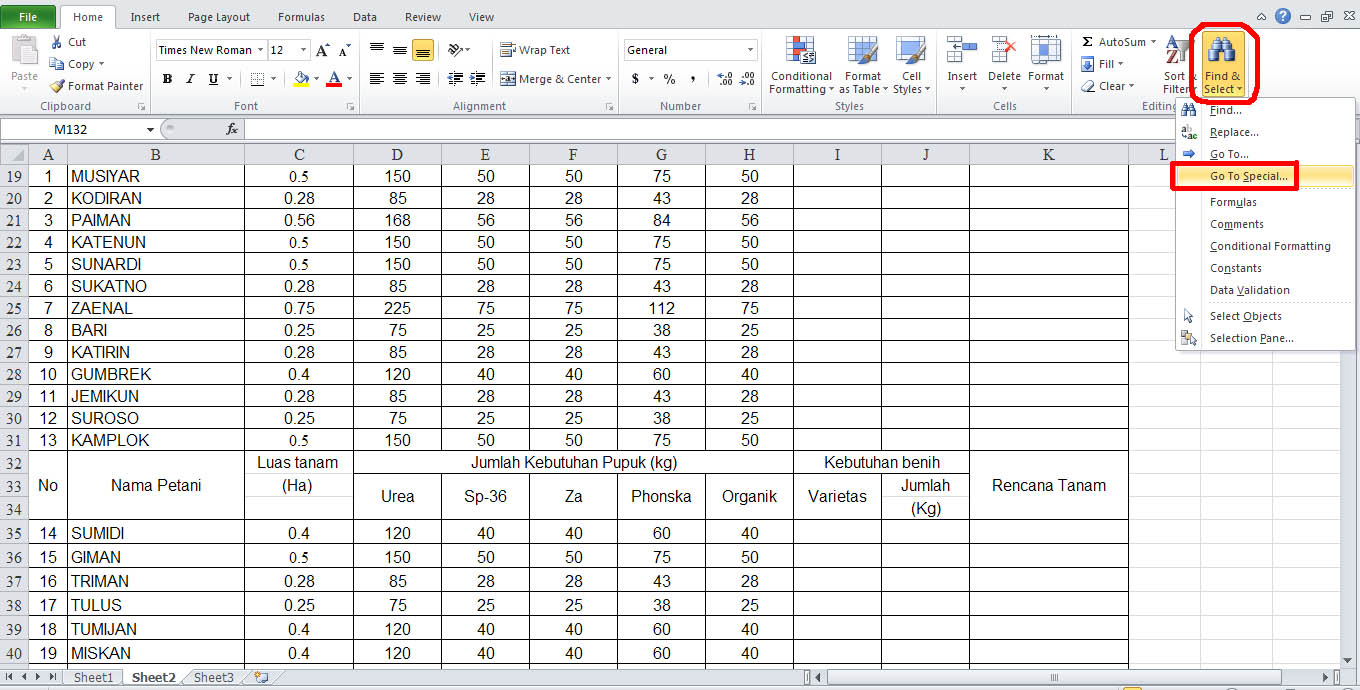Setiap orang pasti pernah mengalami kesulitan memperkecil ukuran file dalam bentuk PDF, Excel, Word, PPT, atau bahkan gambar. Namun, tidak perlu khawatir lagi karena pada artikel ini akan membahas cara-cara mudah untuk mengecilkan/ mengkompres ukuran file secara online maupun offline. Selain itu, dalam artikel ini juga akan disertakan FAQ dan video Youtube untuk mempermudah pemahaman Anda.
Cara Mengecilkan Ukuran File PDF
File PDF seringkali menjadi pilihan untuk dokumen yang penting karena formatnya yang dapat diakses oleh berbagai perangkat dan mudah dibagikan ke orang lain. Namun, ukuran file PDF yang besar dapat menyebabkan masalah, terutama saat mengirim melalui email atau membagikannya di platform online. Berikut adalah beberapa cara untuk mengecilkan/ mengkompres ukuran file PDF secara online maupun offline.
Menggunakan Smallpdf
Smallpdf merupakan salah satu website yang menyediakan layanan untuk mengecilkan ukuran file PDF. Berikut adalah langkah-langkahnya:
- Buka website Smallpdf di sini
- Drag and drop file PDF yang ingin dikecilkan ke area yang disediakan atau klik tombol “Pilih Berkas”
- Tunggu hingga proses diunggah dan dikompres oleh server Smallpdf
- Download file PDF yang sudah dikompres
Dengan menggunakan Smallpdf, Anda tidak perlu menginstal aplikasi apapun di perangkat Anda karena menggunakan layanan online. Selain itu, Smallpdf juga menyediakan banyak layanan lain seperti menggabungkan file PDF, memisahkan file PDF, dan masih banyak lagi.
Menggunakan Adobe Acrobat DC
Jika Anda sering menggunakan file PDF, mungkin Adobe Acrobat DC merupakan opsi yang tepat untuk mengecilkan ukuran file PDF. Berikut adalah langkah-langkahnya:
- Buka file PDF yang ingin dikecilkan dengan Adobe Acrobat DC
- Pilih “File” di menu bar atas, lalu klik “Save as Other”
- Pilih opsi “Reduced Size PDF”
- Klik “OK” dan tunggu hingga proses selesai
- Simpan file PDF yang sudah dikompres
Meskipun Adobe Acrobat DC tidak gratis, namun penggunaannya sangat mudah dan dapat dilakukan secara offline. Selain itu, Adobe Acrobat DC juga memiliki banyak fitur-fitur lain untuk pengolahan file PDF seperti mengubah file PDF ke format Word, Excel, atau PPT, menambahkan tanda tangan elektronik, dan masih banyak lagi.
Cara Mengecilkan Ukuran File Excel
File Excel juga sering digunakan dalam aktivitas kantor atau pelaporan karena dapat menampilkan data dan rumus secara rinci. Namun, ukuran file Excel yang terlalu besar dapat memperlambat kinerja komputer atau menyulitkan untuk diunggah ke platform online. Berikut adalah cara-cara untuk mengecilkan ukuran file Excel.
Menghilangkan Format yang Tidak Dibutuhkan
Salah satu faktor yang mempengaruhi ukuran file Excel adalah format yang diaplikasikan pada setiap sel. Untuk mengecilkan ukuran file Excel, Anda dapat menghilangkan format yang tidak diperlukan, seperti format warna atau border. Berikut adalah langkah-langkahnya:
- Buka file Excel yang ingin dikecilkan
- Pilih sel atau kolom yang ingin dihapus formatnya
- Klik kanan pada sel atau kolom tersebut dan pilih “Clear All”
- Lakukan langkah 2 dan 3 untuk sel atau kolom lain yang ingin dihapus formatnya
- Setelah selesai, simpan file Excel dengan format yang sama
Dengan mengganti atau menghapus format yang tidak diperlukan, ukuran file Excel dapat berkurang secara signifikan.
Menggunakan Fitur “Save As”
Fitur “Save As” yang ada di program Excel juga dapat digunakan untuk mengecilkan ukuran file karena secara otomatis akan menghilangkan data yang tidak diperlukan. Berikut adalah langkah-langkahnya:
- Buka file Excel yang ingin dikecilkan
- Pilih “File” di menu bar atas, lalu klik “Save As”
- Pilih jenis format file Excel yang ingin digunakan (misalnya Excel Workbook atau CSV)
- Klik “Save”
Dengan menggunakan fitur “Save As”, file Excel akan disimpan dengan format yang lebih sederhana dan menghilangkan format yang tidak diperlukan. Namun, perlu diingat bahwa beberapa format Excel mungkin tidak mendukung fitur-fitur tertentu.
Cara Mengecilkan/ Kompres Ukuran File PDF secara Offline dan Online
Jika Anda mengalami kesulitan saat mengakses website atau memerlukan layanan yang lebih canggih, Anda dapat menggunakan aplikasi berikut untuk mengecilkan/ mengkompres ukuran file PDF secara offline atau online.
PDF Compressor
PDF Compressor adalah aplikasi di Windows yang sangat berguna untuk mengecilkan/ mengkompres ukuran file PDF secara offline. Berikut adalah langkah-langkahnya:
- Unduh aplikasi PDF Compressor di sini
- Install aplikasi pada perangkat Anda dan buka program
- Drag and drop file PDF yang ingin dikecilkan ke area yang disediakan
- Pilih metode kompresi yang diinginkan
- Klik “Compress PDF” dan tunggu hingga proses selesai
- Simpan file PDF yang sudah dikompres
PDF Compressor sangat mudah digunakan dan memiliki banyak opsi untuk melakukan kompresi sesuai kebutuhan Anda. Selain itu, aplikasi ini juga dapat menggabungkan beberapa file PDF menjadi satu file.
ILovePDF
ILovePDF merupakan website yang menyediakan layanan untuk mengkompres file PDF secara online. Berikut adalah langkah-langkahnya:
- Buka website ILovePDF di sini
- Drag and drop file PDF yang ingin dikecilkan ke area yang disediakan atau klik tombol “Select PDF File”
- Tunggu hingga proses diunggah dan dikompres oleh server ILovePDF
- Download file PDF yang sudah dikompres
ILovePDF tidak hanya menyediakan layanan untuk mengkompres file PDF, tetapi juga menggabungkan file PDF, memisahkan file PDF, mengubah file PDF ke format Word, Excel, atau PPT, dan masih banyak lagi. Selain itu, ILovePDF dapat digunakan secara gratis dengan batasan file dan jumlah penggunaan.
FAQ
1. Apa yang harus dilakukan jika file yang ingin dikompres berukuran sangat besar?
Jika file PDF atau Excel yang ingin dikompres berukuran sangat besar dan sulit untuk diunggah ke platform online, Anda dapat membaginya menjadi beberapa bagian dengan menggunakan layanan pembagi file online atau menggunakan fitur “Split” pada aplikasi Office.
2. Apakah mungkin untuk mengembalikan ukuran file yang sudah dikompres?
Sayangnya, ukuran file yang sudah dikompres tidak dapat dikembalikan ke ukuran semula karena data yang sudah dihapus atau dikompres tidak dapat dipulihkan kembali.
Video Tutorial
Berikut adalah video tutorial tentang cara mengecilkan ukuran file PDF dengan menggunakan Smallpdf:
Dengan menggunakan cara-cara yang sudah dijelaskan di atas, Anda dapat dengan mudah mengecilkan/ mengkompres ukuran file PDF, Excel, ataupun gambar. Semoga artikel ini membantu dan mempermudah pekerjaan Anda!